Cómo programar un mensaje en WhatsApp para Android
Si tu intención es programar un mensaje en WhatsApp para Android, preste la máxima atención a la información que estoy a punto de brindarle: en los siguientes párrafos, de hecho, explicaré cómo tener éxito en su intento a través de la aplicación WhatsApp Business y a través de una aplicación de terceros llamada SKEDit.
WhatsApp Business
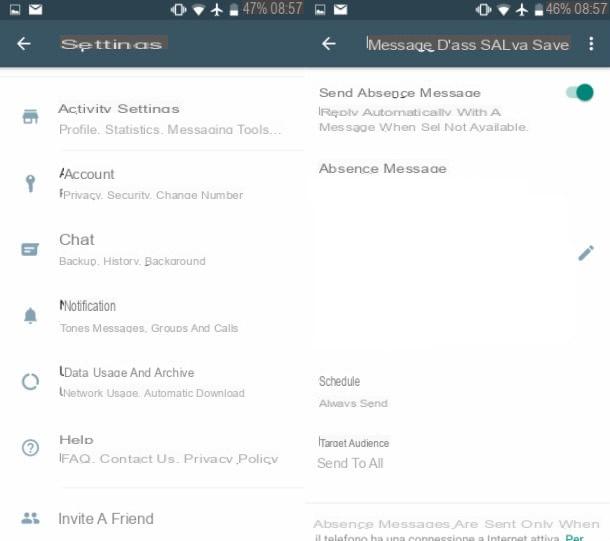
WhatsApp Business es una aplicación oficial que está dirigida a empresas que utilizan WhatsApp para mantenerse en contacto con sus clientes. Su funcionamiento es idéntico al WhatsApp y se diferencia solo por la posibilidad de programar mensajes de bienvenida y ausencia, que se pueden enviar a todos los que contactan en horarios configurables.
Dicho esto, si tienes un teléfono inteligente Android, descárguelo e instálelo desde Play Store presionando el botón Instalar. Al final de la descarga e instalación automática, iníciela presionando el botón Abri ubicada en Play Store o toque su ícono que encontrará agregado a la pantalla de inicio y / o en el cajón de su dispositivo.
Después de iniciarlo, realice la configuración inicial de la misma manera que lo hace a través de la aplicación WhatsApp. También se le pedirá que complete su tarjeta Perfil, indicando el nombre de tu negocio, el veces apertura y cierre de la empresa y los métodos de contacto.
Una vez hecho esto, para programar un mensaje, haga clic en el icono (...) ubicado en la esquina superior derecha de la pantalla principal, luego en el menú que se le muestra, toque el elemento ajustes. Ahora, toca el elemento Configuración de actividad y, en la nueva pantalla que se le muestra, presiona el elemento Mensaje de bienvenida.
Luego mueva la palanca hacia arriba ON, en correspondencia con el artículo Enviar mensaje de bienvenida y sigue adelanteicono de lápiz, para personalizar el texto del mensaje que se enviará a tus clientes, cuando te escriban por primera vez, o después de 14 días de inactividad. Finalmente, indica i destinatarios del mensaje y confirme los cambios presionando el botón Ahorrar situato en alto a destra.
En su lugar, toque el elemento Mensaje de ausencia, para configurar el envío programado de un mensaje que se enviará automáticamente a las horas establecidas por usted.
Luego mueva la palanca hacia arriba ON, en correspondencia con la redacción Enviar un mensaje de ausencia y, tras haber personalizado el texto del mensaje, pulsando sobreicono de lápiz, selecciona eltiempo y destinatarios del mensaje. Para confirmar la operación, presione el botón Ahorrar, ubicado en la esquina superior derecha.
SKEDit
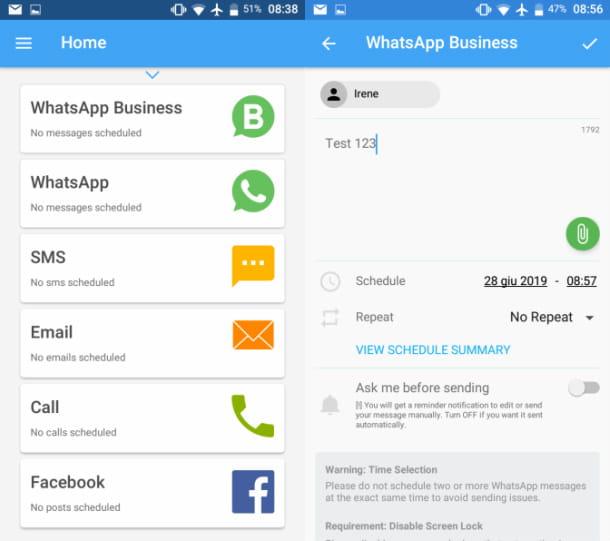
Con programar un mensaje en WhatsApp desde Android, también puedes usar la aplicación gratuita SKEDit, que sin embargo requiere algunos permisos relacionados con la accesibilidad. Además, para que el mensaje se envíe automáticamente a WhatsApp la pantalla debe estar siempre activa y opcionalmente desactivado el modo de optimización de la batería.
Por lo tanto, el uso de esta aplicación podría suponer un riesgo potencial para la privacidad y, a la larga, causar daños potenciales a la batería, ya que está sujeta a un estrés prolongado. En resumen: úselo a su discreción y solo si realmente lo necesita. No asumo ninguna responsabilidad al respecto.
Dicho eso, para usar SKEDit conectado a la Play Store de Android y descargue la aplicación presionando el botón Instalar. Al final de la descarga e instalación automática, inicie la aplicación presionando el botón Abri, o toque su icono agregado a la pantalla de inicio.
En este punto, cree una cuenta en SKEDit presionando el botón Iniciar sesión usando Facebook o tocando en Crear una cuenta y proceda indicando todos los datos requeridos para el registro (email, la contraseña e código de confirmación recibido por correo electrónico).
Una vez que se complete el registro, haga clic en el botón Iniciar Sesión e inicie sesión en su cuenta escribiendo eldirección de correo electrónico y la contraseña y luego presionando el botón nuevamente Iniciar Sesión.
Ahora, para programar un mensaje en WhatsApp, toca el elemento WhatsApp ubicado en la pantalla principal de SKEDit y luego habilita los permisos de accesibilidad: luego presiona el elemento Habilitar accesibilidad y mueve la palanca hacia arriba Attiva, en correspondencia con el artículo SKEDit. Finalmente, confirme la operación presionando el botón OK.
Una vez hecho esto, en la pantalla de envío del mensaje, complete todos los campos de texto dedicados a la programación del mensaje. Por tanto, indica al destinatario (A) y el texto del mensaje (Mensajes). Luego use el menú desplegable de programación para configurar la datos y L 'en punto del envío programado y cualquier repetición (Repetición:).
También asegúrese de que el bloqueo automático de pantalla esté desactivado presionando el botón Cambiar bloqueo de pantalla, para seleccionar el artículo nadie, en correspondencia con la redacción Bloqueo de pantalla actual. Sin embargo, para deshabilitar opcionalmente la optimización de la batería, presiona el elemento Cambiar la optimización de la batería.
Finalmente, confirme la programación de envío automático presionando el icono √ ubicado en la parte superior derecha. Dicho esto, si ha seguido las instrucciones que le he dado paso a paso, a la hora y el día establecidos por usted, la aplicación se iniciará automáticamente. WhatsApp y el mensaje se enviará al destinatario.
Cómo programar un mensaje en WhatsApp para iPhone
Si te preguntas cómo programar un mensaje en WhatsApp para iPhone, también puede confiar en WhatsApp Business. En cuanto a las aplicaciones de terceros, sin embargo, dado que iOS es un sistema operativo cerrado, las aplicaciones para programar el envío de mensajes, como la de la que hablaré en las siguientes líneas, solo te permiten activar un recordatorio para enviar el mensaje. manual.
WhatsApp Business
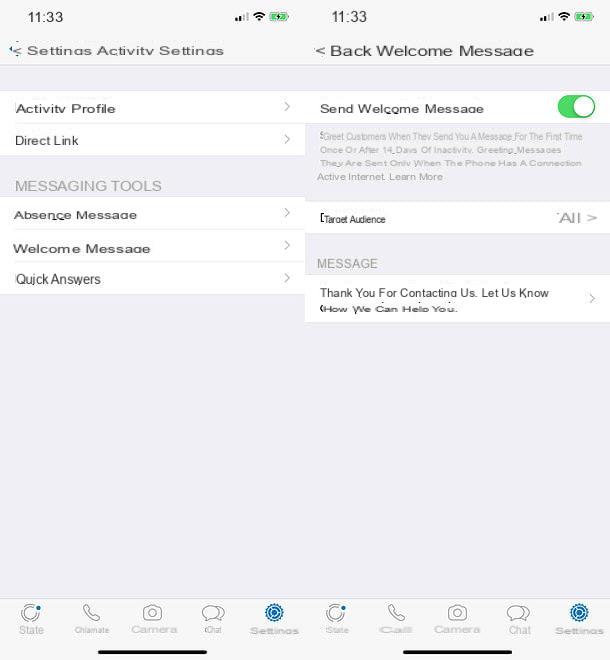
WhatsApp Business es la aplicación oficial dedicada a las empresas que utilizan WhatsApp para mantenerse en contacto con sus clientes. También está disponible en iOS pero su funcionamiento es prácticamente idéntico al ilustrado anteriormente para su variante para Android.
Para programar los mensajes de bienvenida y ausencia, todo lo que tiene que hacer es seleccionar la tarjeta ajustes aplicación (abajo a la derecha), vaya a Configuración de actividad, luego arriba Mensaje de ausencia, Mensaje de bienvenida o Respuestas rápidas, active la palanca correspondiente en la pantalla que se abre y escriba sus mensajes predefinidos en los campos de texto correspondientes. Fácil, ¿verdad?
programado
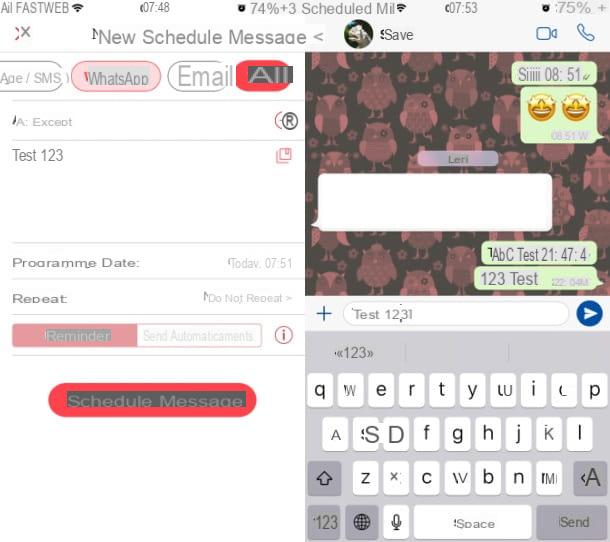
Si WhatsApp Business no te satisface, la aplicación que te recomiendo que uses para programar un mensaje en WhatsApp para iPhone es programado: es una solución gratuita que permite redactar el borrador del mensaje a enviar a un destinatario, con el fin de recibir una notificación recordatorio para envío manual, a la hora y día establecidos.
programado admite el envío de mensajes también en otras aplicaciones, como Facebook Messenger, iMessagee Telegramed también está disponible en una versión pagamento que, a partir de 3,49 €, permite el envío automático de SMS a través de la aplicación iMessage.
Dicho esto, para usarlo con el propósito de este tutorial, conéctese a la App Store de iOS y presione el botón Ottieni, correspondiente a la pestaña de la aplicación. Después de eso, desbloquee la descarga e instalación automática de la aplicación a través de su Apple ID Face ID, Touch ID o contraseña. Al final de esta operación, inicie la aplicación presionando el botón Abri o tocando su icono que encontrarás en la pantalla de inicio de tu iPhone.
Cuando se inicie la aplicación, presione el botón Continuar e Activar notificaciones, luego toca permitir para activar notificaciones y así recibir un recordatorio de que recuerdas enviar el mensaje al destinatario en WhatsApp. Después de eso, toque el elemento Ahora no dos veces seguidas, para seguir usando la aplicación de forma gratuita.
Ahora, toca el elemento Crear un mensaje y toca OK, para que la aplicación acceda a su libreta de direcciones. Una vez hecho esto, presioneicono de lápiz, ubicado en la parte superior derecha de la pantalla principal, y presiona el elemento WhatsApp.
En este punto, complete todos los campos de texto dedicados al envío del mensaje, indicando el destinatario (A:) el texto del mensaje (Su mensaje). Además, a través del menú Fecha del programa, configure la fecha y la hora para enviar y elija si desea activar repeticiones para el recordatorio (Repetir). Cuando haya terminado, haga clic en el botón Programar mensaje para activar la programación.
Una vez hecho esto, el día y la hora establecidos por usted, recibirá una notificación de programado que le recordará que envíe el mensaje. Para continuar, toque la notificación y presione el botón Enviar usando: la aplicación se abrirá WhatsApp y en el chat con el usuario que desee se pegará el texto del mensaje. Para enviarlo, simplemente presione elicono de avion.
Cómo programar un mensaje en WhatsApp para PC

En el momento de redactar esta guía no es posible programar un mensaje en WhatsApp para PC o al menos no es posible hacerlo de forma sencilla. De hecho, la única solución posible es crear scripts complejos y avanzados con programas como Autohotkey para Windows y Keyboard Maestro para macOS, que se utilizan para automatizar la ejecución de algunas operaciones.
Para más información al respecto, lee mi guía sobre cómo automatizar las operaciones más frecuentes en la PC o aquella en la que te cuento cómo configurar las teclas del teclado, en la que te conté en detalle sobre el software que acabo de mencionar y otras soluciones similares.


























